Leder du efter den bedste timelapse-editor?
I dag er video blevet en meget populær måde at optage vidunderlige øjeblikke og dele med venner. Regelmæssig video kan dog ikke imødekomme folks efterspørgsel. I stedet skaber de forskellige specialeffekter med deres originale videoer, såsom tidsforløbseffekt. Time lapse er en teknik, hvor den frekvens, hvormed billedhastigheden er meget lavere, end den, der bruges til at se sekvensen. Kort fortalt afspilles en time-lapse-video i højere hastighed end normalt. Nu har du måske nogle gode ideer til at lave time-lapse-video. Problemet er, hvordan man gør det. Alt hvad du behøver er en timelapse-editor. Og i dette indlæg viser vi dig 5 bedste timelapse-redaktører i detaljer.

Timelapse Editor
Du vil måske vide, at det er muligt at omdanne en video til en timelapse. Svaret er JA. En video er en række af billeder eller billeder. Og når vi ser en almindelig video, afspilles den med 30 billeder i sekundet. Hvis du fremskynder en video, skaber den en tidsforløbseffekt. For eksempel fanger en video solopgangen ca. 20 minutter. Hvis du ændrer hastigheden til 200%, kan du se solopgangen på 10 minutter. Det lyder ikke som en stor ændring. Men når man overvejer en video, der registrerer mung bønne frø, der spirer, er det forbløffende at se processen på 10 minutter.
LRTimelapse er en professionel timelapse-editor, der har tre versioner, gratis version, privat version og pro-versionen. Dets grundlæggende funktioner inkluderer:
1. Opret time-lapse-video med en sekvens på op til 400 billeder.
2. Brug guiden Keyframes og Holy Grail Wizard til at lave timelapse automatisk.
3. Rediger hver nøgleramme i Lightroom.
4. Gem timelapse-videoen i 1080p.
FORDELE
1. Du kan bruge den grundlæggende version gratis.
2. Den giver en række forskellige værktøjer til at gøre timelapse-videoen professionel.
ULEMPER
1. Denne timelapse-editor er en smule kompliceret, især for begyndere.
2. Pro-versionen er dyr, troede der ikke er nogen begrænsninger.
3. Det skal arbejde med Lightroom.
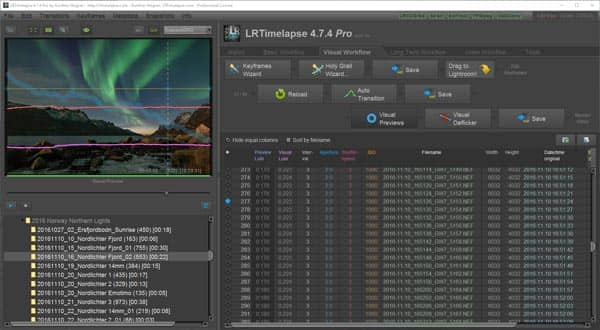
EZGIF
EZGIF er en alsidig timelapse-editor online. Dets vigtigste funktioner inkluderer:
1. Tillad dig at uploade en video fra harddisk eller URL til redigering af tidsforløb.
2. Skift videohastighed, som du ønsker.
3. Fjern lyd, hold den i original tilstand eller juster lyden under redigering.
4. Hold videokvaliteten så meget som muligt.
5. Rediger timelapse-videoen yderligere, som størrelse, konvertering, rotering, omvendt eller mere.
FORDELE
1. Denne timelapse-editor tilbyder et bredere udvalg af videoredigeringsværktøjer.
2. Interfacet er intuitivt og nemt at navigere.
ULEMPER
Filbegrænsningen er 100 MB.
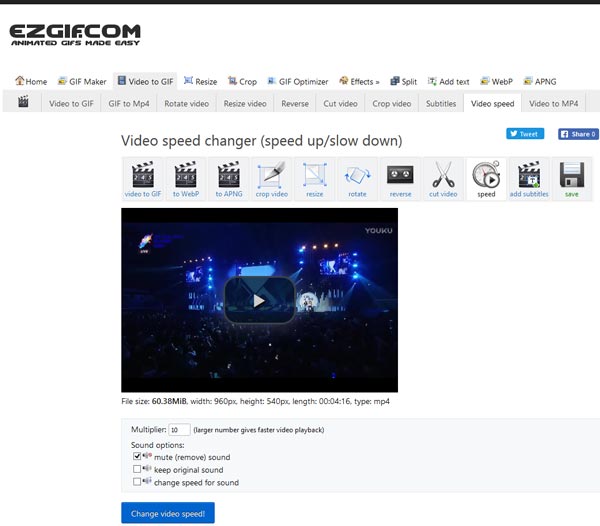
Hvis du har brug for en timelapse-editor til din Mac-computer, er Aiseesoft Video Editor det bedste valg. Dens fordele inkluderer:
1. Opret timelapse-effekt ved at ændre videohastighed i et trin.
2. Klip et klip ud af en video til redigering af tidsforløb.
3. Adskil lyden, eller fremfør den med videoen på samme tid.
4. Behold den originale videokvalitet under redigering.
5. Beskær, roter, vip eller tilføj effekter på timelapse-videoen.
6. Forbedr og optimer videokvaliteten til tidsforløb med et enkelt klik.
7. Understøtt alle video- og lydformater, inklusive HD- og 4K-videoer.
Kort sagt er det den nemmeste måde at oprette en time-lapse-video på Mac og Windows 10/8/7 / XP.
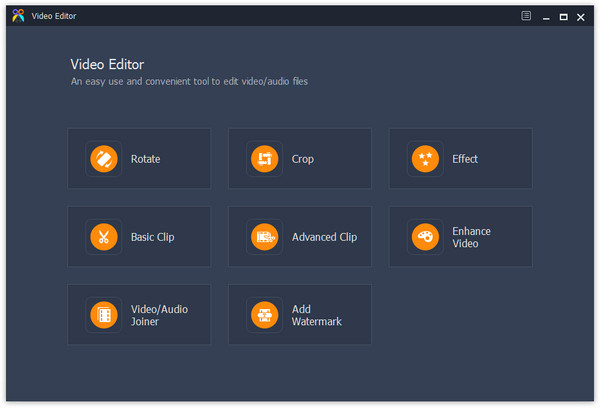
Windows Movie Maker er en af de bedste timelapse-redaktører til Windows-pc'er. Dets vigtigste funktioner inkluderer:
1. Skift videohastighed til 1x, 2x og mere for at få tidsforløb.
2. Se eksempel på tidsforløbsvideoen med den indbyggede afspiller.
3. Opdel eller trimm videoklippet, inden du redigerer tidsforløbet.
4. Integrer rigelige videoredigeringsværktøjer, såsom rotation, stabilisering og mere.
FORDELE
1. Grænsefladen er brugervenlig og let at finde, hvad du ønsker.
2. Det er gratis.
ULEMPER
1. Denne timelapse-editor er ikke tilgængelig for de nyeste Windows-systemer.
2. Det er kompatibelt med begrænsede multimedieformater.
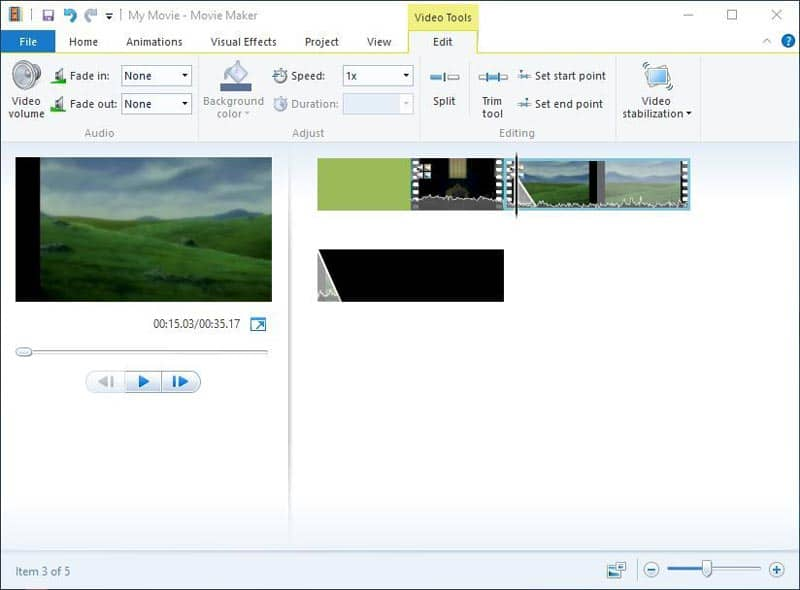
Som navnet sagde, er Hyper Timelapse en dedikeret timelapse-editor til Android. Dets funktioner inkluderer:
1. Opret en fantastisk timelapse-video med det indbyggede kamera.
2. Eller ændre hastigheden på en almindelig video op til 8x.
3. Se eksempel på tidsforløbsvideoen i appen.
4. Del dine mesterværker direkte på sociale medier.
FORDELE
1. Denne timelapse editor-app er temmelig let at bruge.
2. Det er et gratis værktøj.
ULEMPER
1. Det kan ikke oprette langsigtet timelapse-video.
2. Outputkvaliteten er ikke så god som andre topredaktører.
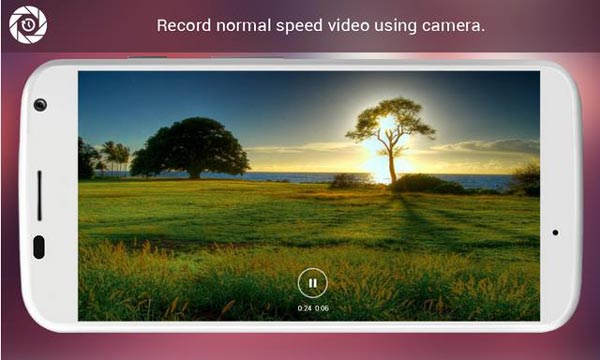
For at hjælpe dig med at forstå, hvordan du får en timelapse-effekt ved at fremskynde en video, viser vi dig de detaljerede guider i denne del.
Trin 1 Kør timelapse editor
Download og installer Aiseesoft Video Editor til Mac på din computer. Der er en dedikeret version til Windows-pc'er. Start det, og vælg "Grundlæggende klip" på hjemmefladen. Når videoredigeringsvinduet åbnes, skal du klikke på "Tilføj fil" for at importere videoen.
Trin 2 Trim videoen til oprettelse af timelapse
Sørg for at vælge indstillingen "Bliv valgt del", og træk derefter skyderne på tidslinjen for at klippe klippet ud af videoen. For at ændre videohastighed skal du klikke på knappen "Indstillinger" for at åbne indstillingsdialogen.
Trin 3 Fremskynd videoklippet
Find muligheden "Hastighed", og ændr værdien for at accelerere videoen. For eksempel, hvis hastigheden ændres til 400%, vil klemmen på 40 sekunder fremskynde 4x og blive 10 sekunder. Efter indstillingen skal du klikke på "Ok" for at gå tilbage til redigeringsvinduet og derefter trykke på "Gem" -knappen for at eksportere timelapse-videoen.
Tip: Hvis du vil redigere timelapse-videoen yderligere, kan du klikke på "Tilbage til hjemmet" og vælge ethvert værktøj.
I dette indlæg har vi delt top 5 timelapse-redaktører til Windows, Mac, online og Android. Nu kan du måske lære om flere måder at redigere time-lapse-videoer på. Når du ønsker at gøre en særlig videoeffekt, kan du vælge din favorit timelapse editor og prøve den på egen hånd. På den anden side, hvis du søger efter den bedste timelapse-videoredigerer, vil vi anbefale Aiseesoft Video Editor. Det tilbyder ikke kun omfattende funktioner, men er også let at bruge.